Innehållsförteckning
Den här handledningen innehåller instruktioner för att lösa felet i Enhetshanteraren "Bluetooth-drivrutiner är inte installerade (kod 28)" i Windows 10, 8 eller 7. Problem i detalj: När du har kopplat en Bluetooth-enhet i Windows är drivrutinerna för Bluetooth-enheten inte installerade och följande fel visas i Enhetshanteraren:
"Enhetsstatus: Bluetooth Peripheral Device: Drivrutinerna för den här enheten är inte installerade." (Kod 28). Det finns ingen drivrutin vald för informationsuppsättningen eller elementet för enheten.
Maskinvaru-ID:er:
BTHENUM\{0000110e-0000-1000-8000-00805f9b34fb}_VID&0001001d_PID&1200
BTHENUM\{0000110e-0000-1000-8000-00805f9b34fb}_LOCALMFG&000f"

Så här åtgärdar du problemet: Bluetooth Peripheral Device Drivers är inte installerade (kod 28).
1. Tryck samtidigt på Windows  + R för att öppna kommandorutan Kör.
+ R för att öppna kommandorutan Kör.
2 Skriv i kommandorutan kör i kommandorutan: devmgmt.msc och tryck på Gå in på för att öppna Enhetshanteraren.
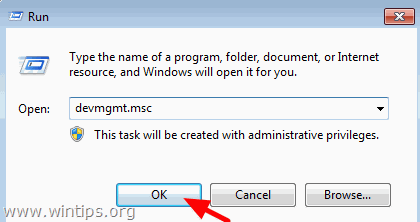
3. Högerklicka på "Bluetooth Peripheral Device" och välj Uppdatera programvara för drivrutiner .
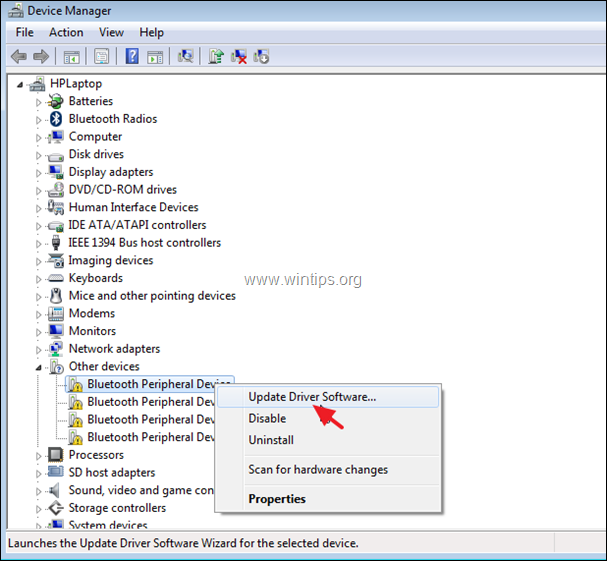
4. Klicka på Bläddra i min dator efter drivrutiner .
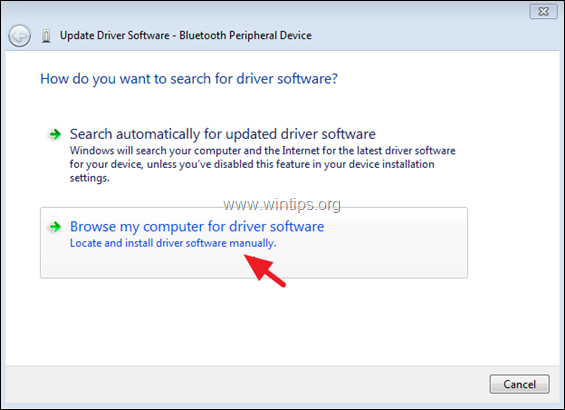
5. Klicka på Låt mig välja från en lista med enhetsdrivrutiner.
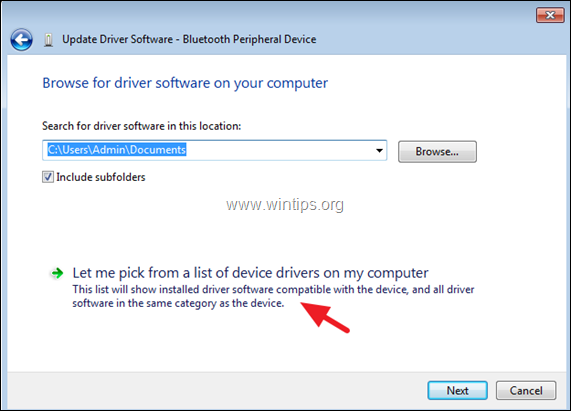
6. Välj Portar (COM och LPT) och klicka på Nästa.
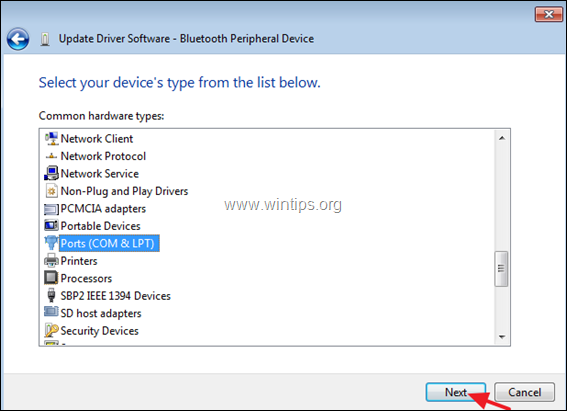
7. Välj den Microsoft tillverkare, klicka på Standard Seriell länk över Bluetooth-länk modell och klicka sedan på Nästa.
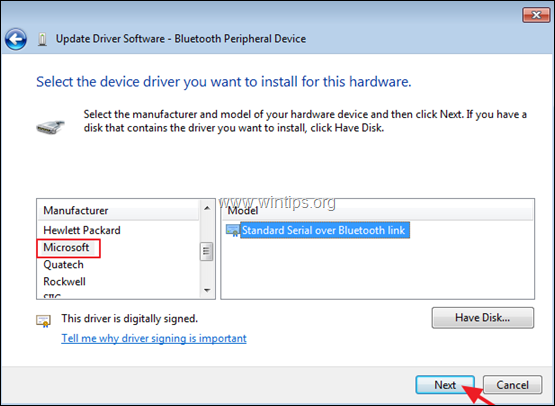
8. På Varning för uppdatering av drivrutiner klickar du på Ja.
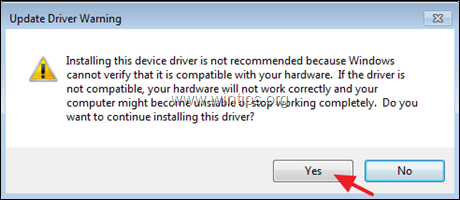
9. Klicka på meddelandet "Windows har uppdaterat drivrutinen framgångsrikt" i meddelandet "Windows has successfully updated the driver software" (Windows har framgångsrikt uppdaterat drivrutinen). Stäng.
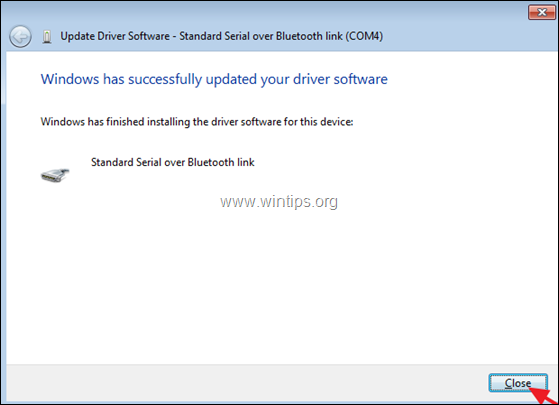
10. Utför samma steg och installera samma drivrutin (Standard Serial over Bluetooth-länk), för resten av Bluetooth Peripheral Devices med samma fel "drivrutin saknas" (kod 28).
Låt mig veta om den här guiden har hjälpt dig genom att lämna en kommentar om dina erfarenheter. Gilla och dela den här guiden för att hjälpa andra.

Andy Davis
En systemadministratörs blogg om Windows





